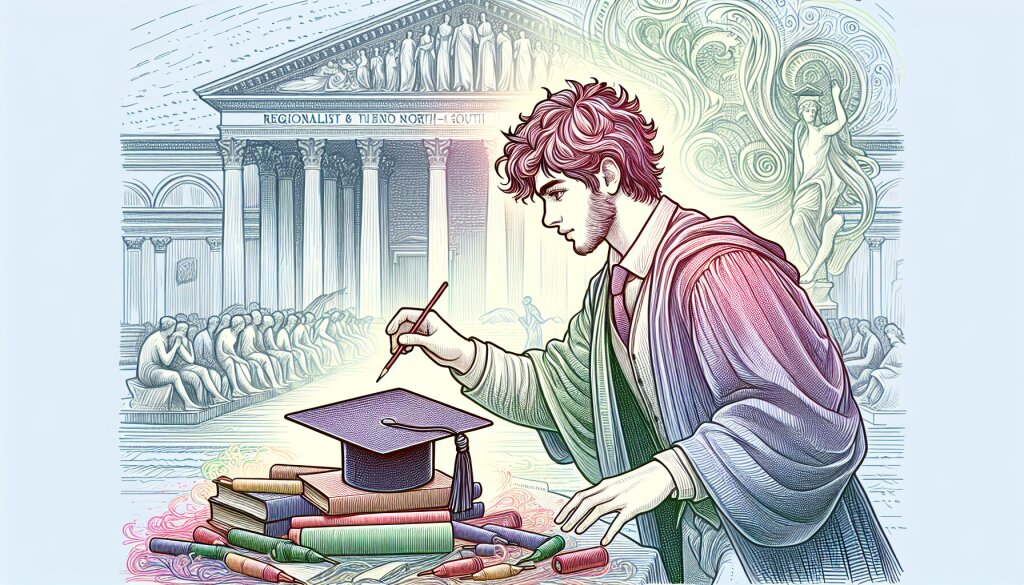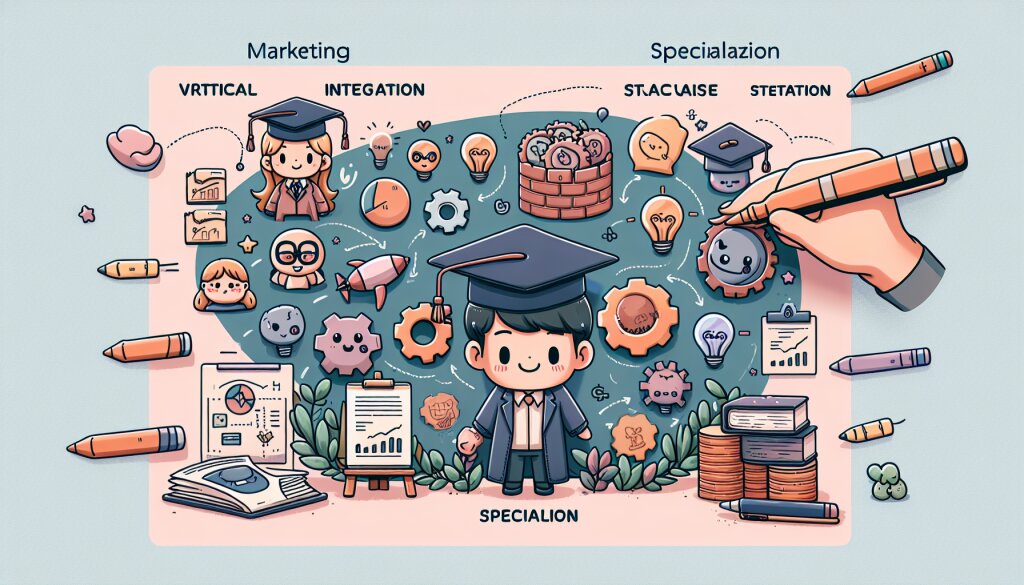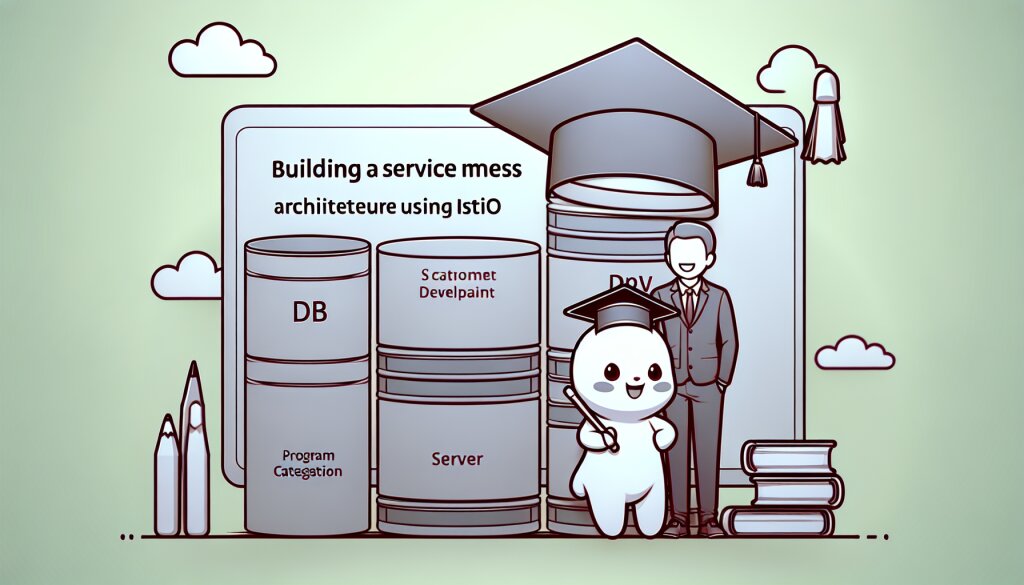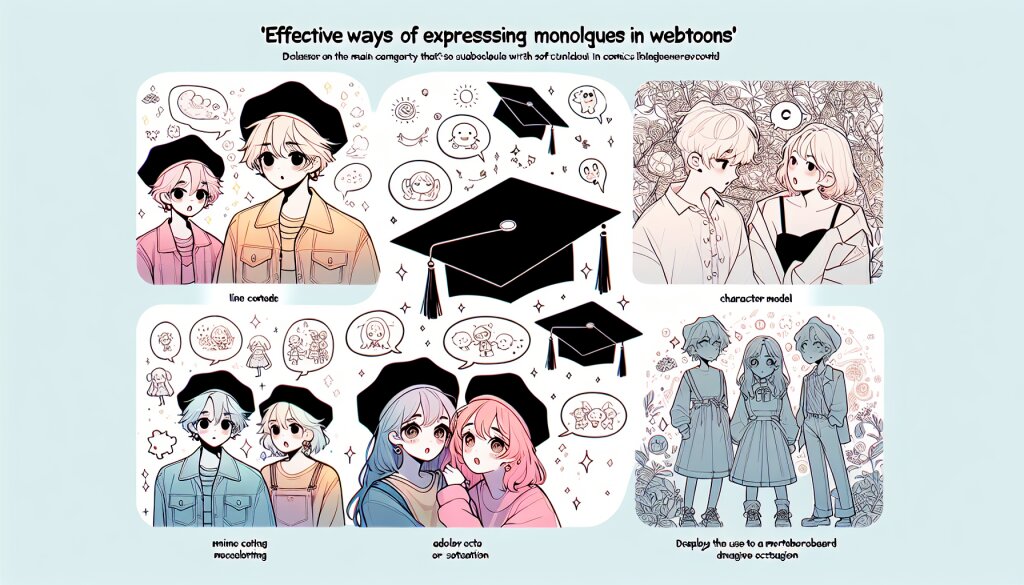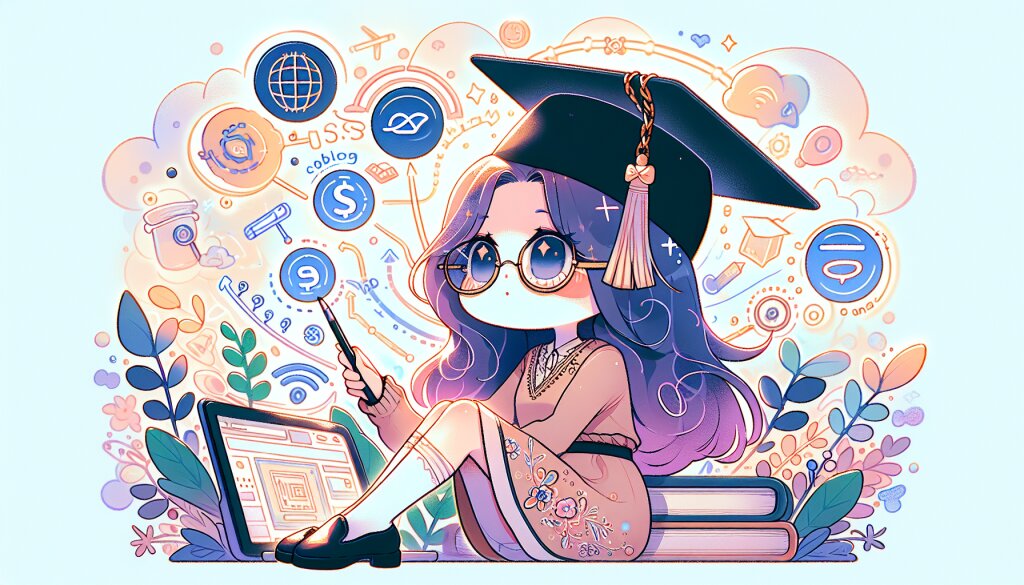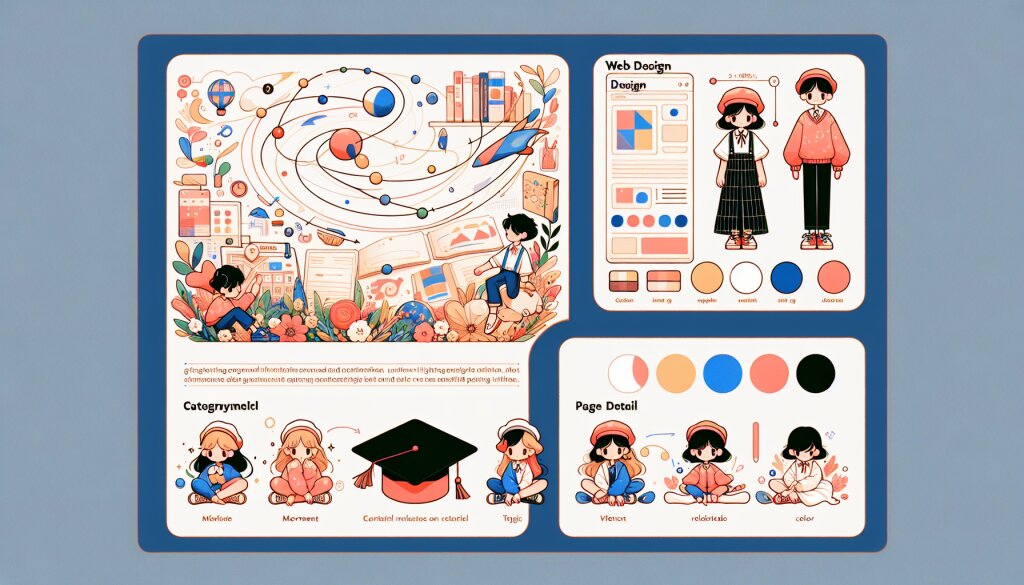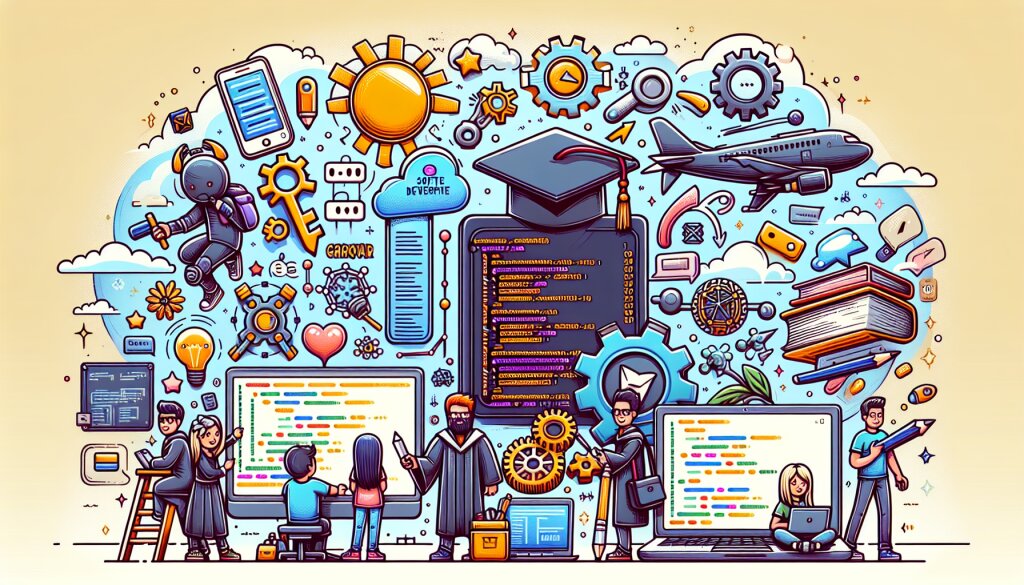JavaScript 렌더링 최적화: 60fps 달성하기 🚀

웹 개발의 세계에서 사용자 경험은 가장 중요한 요소 중 하나입니다. 특히 JavaScript를 사용하여 동적이고 인터랙티브한 웹 애플리케이션을 만들 때, 렌더링 성능은 사용자 만족도에 직접적인 영향을 미칩니다. 오늘은 JavaScript 렌더링 최적화에 대해 깊이 있게 살펴보고, 어떻게 하면 꿈의 목표인 60fps(초당 60프레임)를 달성할 수 있는지 알아보겠습니다. 🖥️✨
💡 알고 계셨나요? 60fps는 인간의 눈이 부드러운 움직임으로 인식할 수 있는 최적의 프레임 속도입니다. 이는 각 프레임을 그리는 데 약 16.67밀리초(1초 / 60)의 시간이 주어진다는 것을 의미합니다.
이 글에서는 JavaScript 렌더링 최적화의 기본 개념부터 고급 기술까지 단계별로 살펴볼 예정입니다. 여러분이 프론트엔드 개발자이든, 백엔드 개발자이든, 아니면 단순히 웹 성능에 관심이 있는 분이라도 이 글을 통해 많은 것을 배우실 수 있을 거예요. 특히 재능넷과 같은 다양한 기능을 제공하는 웹 플랫폼을 개발하거나 최적화하는 데 관심이 있다면, 이 글은 여러분에게 큰 도움이 될 것입니다. 😊
목차
- 1. 렌더링 성능의 중요성
- 2. 브라우저 렌더링 과정 이해하기
- 3. JavaScript와 렌더링 성능
- 4. 60fps 달성을 위한 기본 전략
- 5. 고급 최적화 기법
- 6. 성능 측정 및 분석 도구
- 7. 실제 사례 연구
- 8. 미래의 렌더링 최적화 기술
자, 이제 본격적으로 JavaScript 렌더링 최적화의 세계로 뛰어들어볼까요? 🏊♂️ 준비되셨나요? 그럼 시작해볼까요!
1. 렌더링 성능의 중요성 🎯
웹 애플리케이션의 세계에서 렌더링 성능은 단순히 "있으면 좋은 것"이 아닌, 필수적인 요소입니다. 특히 JavaScript를 활용한 동적 웹 페이지에서는 더욱 그렇죠. 그렇다면 왜 렌더링 성능이 이토록 중요한 걸까요?
1.1 사용자 경험과 렌더링 성능 👥
사용자 경험(UX)은 웹사이트의 성공을 좌우하는 핵심 요소입니다. 느리게 로딩되거나 버벅거리는 웹사이트는 사용자들의 인내심을 시험하죠. 연구에 따르면, 페이지 로딩 시간이 3초를 넘어가면 53%의 모바일 사용자가 이탈한다고 합니다. 이는 비즈니스 측면에서 엄청난 손실을 의미하죠.
🔍 재능넷의 사례: 재능넷과 같은 재능 공유 플랫폼에서는 다양한 사용자 인터랙션이 발생합니다. 예를 들어, 재능 검색, 프로필 열람, 메시지 전송 등의 기능이 있죠. 이러한 기능들이 부드럽게 작동하지 않는다면, 사용자들은 불편함을 느끼고 플랫폼 사용을 꺼리게 될 수 있습니다.
1.2 검색 엔진 최적화(SEO)와의 관계 🔍
렌더링 성능은 검색 엔진 최적화(SEO)와도 밀접한 관련이 있습니다. Google을 비롯한 주요 검색 엔진들은 페이지 로딩 속도를 랭킹 요소 중 하나로 고려합니다. 즉, 렌더링 성능이 좋은 웹사이트는 검색 결과에서 더 높은 순위를 차지할 가능성이 높아집니다.
1.3 모바일 시대의 렌더링 성능 📱
스마트폰의 보급으로 인해 모바일 웹 트래픽이 데스크톱을 넘어선 지 오래입니다. 모바일 기기는 데스크톱에 비해 처리 능력이 제한적이기 때문에, 렌더링 성능의 중요성이 더욱 부각됩니다. 60fps의 부드러운 렌더링은 모바일 사용자 경험을 크게 향상시킬 수 있습니다.
1.4 비즈니스 성과와의 연관성 💼
렌더링 성능은 단순히 기술적인 문제가 아닙니다. 이는 직접적으로 비즈니스 성과와 연결됩니다:
- 전환율 향상: 페이지 로딩 시간이 1초 감소할 때마다 전환율이 7% 증가한다는 연구 결과가 있습니다.
- 이탈률 감소: 빠르고 부드러운 웹사이트는 사용자의 이탈을 줄입니다.
- 브랜드 이미지 개선: 성능 좋은 웹사이트는 기업의 전문성과 신뢰도를 높입니다.
1.5 에너지 효율성 🌿
최적화된 렌더링은 기기의 CPU와 GPU 사용을 줄여 배터리 수명을 연장시킵니다. 이는 특히 모바일 기기 사용자들에게 중요한 요소입니다. 환경 친화적인 웹 개발의 한 측면으로도 볼 수 있죠.
💡 팁: 렌더링 성능 최적화는 단순히 기술적인 과제가 아닙니다. 이는 사용자 만족도, 비즈니스 성과, 그리고 환경까지 고려하는 총체적인 접근이 필요한 분야입니다.
이제 렌더링 성능의 중요성을 충분히 이해하셨을 거예요. 다음 섹션에서는 브라우저가 어떻게 웹 페이지를 렌더링하는지, 그 과정을 자세히 살펴보겠습니다. 이를 통해 우리가 어떤 부분을 최적화해야 할지 더 명확히 알 수 있을 거예요. 계속해서 함께 알아볼까요? 🚀
2. 브라우저 렌더링 과정 이해하기 🖥️
60fps의 부드러운 렌더링을 달성하기 위해서는 먼저 브라우저가 어떻게 웹 페이지를 화면에 그리는지 이해해야 합니다. 이 과정을 '크리티컬 렌더링 패스(Critical Rendering Path)'라고 부르며, 다음과 같은 단계로 구성됩니다.
2.1 DOM(Document Object Model) 구축 🌳
브라우저가 HTML을 받으면 가장 먼저 하는 일은 DOM을 구축하는 것입니다. DOM은 웹 페이지의 구조를 표현하는 트리 구조의 객체 모델입니다.
🌟 예시:
<html>
<head>
<title>재능넷</title>
</head>
<body>
<h1>환영합니다!</h1>
<p>재능을 공유하세요.</p>
</body>
</html>이 HTML은 다음과 같은 DOM 트리로 변환됩니다:
html
├── head
│ └── title
│ └── "재능넷"
└── body
├── h1
│ └── "환영합니다!"
└── p
└── "재능을 공유하세요."2.2 CSSOM(CSS Object Model) 구축 🎨
HTML 파싱 중 CSS 링크를 만나면, 브라우저는 CSS를 다운로드하고 파싱하여 CSSOM을 구축합니다. CSSOM은 웹 페이지의 스타일 정보를 담고 있는 트리 구조입니다.
CSSOM 구축은 렌더링 차단 프로세스입니다. 즉, CSSOM이 완성될 때까지 페이지 렌더링이 시작되지 않습니다. 따라서 CSS는 가능한 한 간결하게 유지하고, 필요한 스타일만 포함하는 것이 중요합니다.
2.3 렌더 트리 구축 🌲
DOM과 CSSOM이 준비되면, 브라우저는 이 둘을 결합하여 렌더 트리를 만듭니다. 렌더 트리는 페이지에 실제로 표시될 내용만을 포함합니다.
🔍 주의: display: none이 적용된 요소나 <head> 태그의 내용 등은 렌더 트리에 포함되지 않습니다.
2.4 레이아웃(리플로우) 📏
렌더 트리가 구축되면, 브라우저는 각 요소의 정확한 위치와 크기를 계산합니다. 이 과정을 레이아웃 또는 리플로우라고 합니다.
레이아웃은 계산 비용이 높은 작업입니다. 요소의 위치나 크기가 변경될 때마다 레이아웃이 다시 발생할 수 있으므로, 불필요한 레이아웃 변경을 최소화하는 것이 성능 최적화의 핵심입니다.
2.5 페인트 🖌️
마지막으로, 브라우저는 계산된 레이아웃을 바탕으로 실제 픽셀을 화면에 그립니다. 이 과정을 페인트라고 합니다.
페인트 과정은 레이어별로 이루어집니다. 복잡한 애니메이션이나 투명도 변경 등은 여러 레이어의 페인트를 필요로 하므로, 성능에 영향을 줄 수 있습니다.
2.6 컴포지팅 🧩
여러 레이어로 페인트된 결과물을 최종적으로 하나의 이미지로 합성하는 과정입니다. GPU를 활용하여 이 과정을 가속화할 수 있습니다.
💡 최적화 팁: transform과 opacity 속성을 사용한 애니메이션은 컴포지팅만으로 처리될 수 있어, 레이아웃과 페인트 과정을 건너뛸 수 있습니다. 이는 성능 향상에 큰 도움이 됩니다!
2.7 JavaScript의 영향 ⚙️
JavaScript는 DOM과 CSSOM을 조작할 수 있기 때문에, 렌더링 과정에 큰 영향을 미칩니다. JavaScript 실행은 파서 차단(parser blocking) 리소스로 취급되어, HTML 파싱을 중단시킬 수 있습니다.
따라서, JavaScript 파일은 가능한 한 body 태그의 끝에 위치시키거나, async 또는 defer 속성을 사용하여 비동기적으로 로드하는 것이 좋습니다.
2.8 렌더링 과정의 최적화 전략 🚀
- Critical CSS 인라인화: 첫 화면 렌더링에 필요한 최소한의 CSS를 HTML에 인라인으로 포함시켜 CSSOM 구축 시간을 단축합니다.
- JavaScript의 비동기 로딩: async나 defer 속성을 사용하여 JavaScript가 HTML 파싱을 차단하지 않도록 합니다.
- 레이아웃 스래싱 방지: 한 프레임 내에서 여러 번의 스타일 변경이 발생하지 않도록 주의합니다.
- GPU 가속 활용: transform, opacity 등 GPU 가속이 가능한 속성을 사용하여 애니메이션을 구현합니다.
- 웹 폰트 최적화: 웹 폰트 로딩 전략을 최적화하여 FOIT(Flash of Invisible Text)나 FOUT(Flash of Unstyled Text)를 방지합니다.
이제 브라우저의 렌더링 과정에 대해 자세히 알아보았습니다. 이 지식을 바탕으로, 다음 섹션에서는 JavaScript가 어떻게 렌더링 성능에 영향을 미치는지, 그리고 어떻게 최적화할 수 있는지 살펴보겠습니다. 재능넷과 같은 복잡한 웹 애플리케이션에서는 이러한 최적화가 사용자 경험을 크게 향상시킬 수 있습니다. 계속해서 함께 알아볼까요? 🚀
3. JavaScript와 렌더링 성능 ⚡
JavaScript는 웹 페이지를 동적이고 인터랙티브하게 만드는 강력한 도구입니다. 하지만 동시에, 잘못 사용하면 렌더링 성능에 심각한 영향을 미칠 수 있습니다. 이 섹션에서는 JavaScript가 렌더링 성능에 어떤 영향을 미치는지, 그리고 어떻게 최적화할 수 있는지 자세히 알아보겠습니다.
3.1 JavaScript의 실행 타이밍 ⏱️
JavaScript의 실행 시점은 렌더링 성능에 큰 영향을 미칩니다. 기본적으로 JavaScript는 파서 차단(parser-blocking) 리소스입니다. 즉, 브라우저가 <script> 태그를 만나면 HTML 파싱을 중단하고 JavaScript를 다운로드하고 실행합니다.
🔍 최적화 팁:
async속성: 스크립트를 비동기적으로 다운로드하고, 다운로드가 완료되면 즉시 실행합니다.defer속성: 스크립트를 비동기적으로 다운로드하지만, HTML 파싱이 완료된 후에 실행합니다.
재능넷과 같은 복잡한 웹 애플리케이션에서는 이러한 속성들을 적절히 활용하여 초기 로딩 시간을 단축할 수 있습니다.
3.2 DOM 조작과 레이아웃 스래싱 🔄
JavaScript를 통한 DOM 조작은 종종 레이아웃 재계산(리플로우)을 유발합니다. 특히 여러 번의 DOM 조작이 연속적으로 일어나면 '레이아웃 스래싱(Layout Thrashing)'이라는 현상이 발생할 수 있습니다.
// 레이아웃 스래싱의 예
for (let i = 0; i < 1000; i++) {
element.style.left = `${i}px`;
console.log(element.offsetLeft); // 강제 리플로우 발생
}이 코드는 매 반복마다 스타일을 변경하고 레이아웃 정보를 읽어오므로, 1000번의 리플로우를 유발합니다.
최적화 방법:
- 일괄 처리(Batching): DOM 조작을 모아서 한 번에 처리합니다.
- requestAnimationFrame 사용: 브라우저의 리페인트 주기에 맞춰 DOM 조작을 수행합니다.
- 가상 DOM(Virtual DOM) 활용: React나 Vue.js와 같은 프레임워크의 가상 DOM을 이용하여 실제 DOM 조작을 최소화합니다.
3.3 이벤트 핸들링과 디바운싱/쓰로틀링 🎛️
스크롤, 리사이즈, 입력 등의 이벤트는 매우 빈번하게 발생할 수 있습니다. 이러한 이벤트에 무거운 연산을 직접 연결하면 성능 저하가 발생할 수 있습니다.
💡 해결책:
- 디바운싱(Debouncing): 연속된 호출 중 마지막 (또는 첫 번째) 호출만 실행합니다.
- 쓰로틀링(Throttling): 일정 시간 간격으로 호출을 제한합니다.
// 디바운싱 예제
function debounce(func, delay) {
let timeoutId;
return function (...args) {
clearTimeout(timeoutId);
timeoutId = setTimeout(() => func.apply(this, args), delay);
};
}
const efficientSearch = debounce(() => {
// 검색 로직
}, 300);
searchInput.addEventListener('input', efficientSearch);이 예제에서는 사용자가 입력을 멈춘 후 300ms가 지나면 검색이 실행됩니다. 이는 재능넷의 검색 기능에 적용하면 서버 요청을 줄이고 사용자 경험을 개선하는 데 도움이 될 수 있습니다.
3.4 웹 워커(Web Workers) 활용 👷♂️
무거운 계산이나 데이터 처리는 메인 스레드를 차단하여 UI의 반응성을 저하시킬 수 있습니다. 웹 워커를 사용하면 이러한 작업을 백그라운드 스레드에서 실행할 수 있습니다.
// 웹 워커 생성
const worker = new Worker('heavy-calculation.js');
// 메시지 전송
worker.postMessage({ data: largeDataSet });
// 결과 수신
worker.onmessage = function(event) {
console.log('계산 결과:', event.data);
};웹 워커를 사용하면 복잡한 데이터 처리나 암호화 같은 작업을 메인 스레드의 차단 없이 수행할 수 있습니다.
3.5 메모리 관리와 가비지 컬렉션 🗑️
JavaScript의 가비지 컬렉션은 자동으로 이루어지지만, 부적절한 메모리 관리는 성능 저하의 원인이 될 수 있습니다.
주의해야 할 점:
- 순환 참조 피하기: 객체 간의 순환 참조는 메모리 누수의 원인이 될 수 있습니다.
- 클로저 사용 시 주의: 클로저는 외부 변수를 참조하므로, 불필요하게 오래 유지되지 않도록 주의해야 합니다.
- 대용량 객체 해제: 더 이상 필요 없는 대용량 객체는 명시적으로 null로 설정하여 가비지 컬렉션을 돕습니다.
// 메모 리 관리 예시
let heavyObject = {
// 대용량 데이터
};
// 작업 완료 후
heavyObject = null; // 명시적으로 해제3.6 코드 분할(Code Splitting)과 지연 로딩(Lazy Loading) 📦
대규모 JavaScript 애플리케이션에서는 초기 로딩 시간을 줄이기 위해 코드 분할과 지연 로딩 기법을 사용할 수 있습니다.
🌟 최적화 전략:
- 코드 분할: 애플리케이션을 여러 청크(chunk)로 나누어 필요할 때 로드합니다.
- 동적 임포트:
import()문을 사용하여 필요한 모듈을 동적으로 로드합니다. - 라우트 기반 코드 분할: 각 라우트에 필요한 코드만 로드합니다.
// 동적 임포트 예시
button.addEventListener('click', async () => {
const module = await import('./heavy-module.js');
module.doSomething();
});이 방식을 사용하면 재능넷의 특정 기능(예: 고급 검색이나 메시징 시스템)을 사용자가 해당 기능을 요청할 때만 로드할 수 있습니다.
3.7 프레임워크와 라이브러리의 현명한 사용 🛠️
React, Vue, Angular 등의 프레임워크는 강력한 기능을 제공하지만, 무분별한 사용은 오히려 성능을 저하시킬 수 있습니다.
최적화 팁:
- 트리 쉐이킹(Tree Shaking): 사용하지 않는 코드를 제거하여 번들 크기를 줄입니다.
- 성능 프로파일링: React DevTools나 Vue DevTools를 사용하여 성능 병목을 식별합니다.
- 서버 사이드 렌더링(SSR): 초기 로딩 성능을 개선하기 위해 SSR을 고려합니다.
// React.memo를 사용한 컴포넌트 최적화 예시
const MemoizedComponent = React.memo(function MyComponent(props) {
// 렌더링 로직
});
3.8 JavaScript 애니메이션 최적화 🎭
애니메이션은 사용자 경험을 향상시키지만, 잘못 구현하면 성능에 큰 영향을 미칠 수 있습니다.
최적화 방법:
- requestAnimationFrame 사용:
setTimeout이나setInterval대신requestAnimationFrame을 사용합니다. - CSS 애니메이션 활용: 가능한 경우 JavaScript 대신 CSS 애니메이션을 사용합니다.
- transform과 opacity 사용: 이 속성들은 GPU 가속을 받아 더 효율적입니다.
// requestAnimationFrame을 사용한 애니메이션 예시
function animate() {
// 애니메이션 로직
requestAnimationFrame(animate);
}
requestAnimationFrame(animate);
3.9 오프스크린 렌더링과 캔버스 사용 🖼️
복잡한 그래픽이나 대량의 DOM 요소를 다룰 때는 오프스크린 렌더링이나 캔버스를 고려해볼 수 있습니다.
💡 적용 사례: 재능넷에서 사용자의 포트폴리오나 작품 갤러리를 표시할 때, 캔버스를 사용하여 수많은 이미지를 효율적으로 렌더링할 수 있습니다.
// 캔버스를 사용한 렌더링 예시
const canvas = document.getElementById('myCanvas');
const ctx = canvas.getContext('2d');
function drawComplexGraphics() {
// 복잡한 그래픽 로직
}
drawComplexGraphics();
3.10 성능 모니터링과 프로파일링 📊
지속적인 성능 모니터링과 프로파일링은 JavaScript 렌더링 최적화의 핵심입니다.
유용한 도구들:
- Chrome DevTools Performance 탭: 렌더링 성능을 자세히 분석할 수 있습니다.
- Lighthouse: 웹 페이지의 전반적인 성능을 측정하고 개선점을 제안합니다.
- WebPageTest: 다양한 조건에서의 웹 페이지 로딩 성능을 테스트합니다.
정기적인 성능 검사를 통해 재능넷의 렌더링 성능을 지속적으로 모니터링하고 개선할 수 있습니다.
이제 JavaScript가 렌더링 성능에 미치는 영향과 그 최적화 방법에 대해 자세히 알아보았습니다. 다음 섹션에서는 이러한 지식을 바탕으로 60fps 달성을 위한 구체적인 전략들을 살펴보겠습니다. 계속해서 함께 알아볼까요? 🚀
4. 60fps 달성을 위한 기본 전략 🎯
60fps(초당 60프레임)는 부드러운 사용자 경험을 위한 황금 기준입니다. 이는 각 프레임을 그리는데 약 16.67ms(1000ms / 60)의 시간이 주어진다는 것을 의미합니다. 이 섹션에서는 60fps를 달성하기 위한 기본적인 전략들을 살펴보겠습니다.
4.1 RAIL 모델 이해하기 🚂
RAIL(Response, Animation, Idle, Load) 모델은 사용자 중심 성능 모델로, 웹 애플리케이션의 수명 주기를 네 가지 주요 측면으로 나눕니다.
🌟 RAIL 모델의 주요 목표:
- Response: 사용자 입력에 50ms 이내 응답
- Animation: 60fps로 애니메이션 구현 (프레임당 16ms)
- Idle: 유휴 시간을 최대화하여 메인 스레드의 여유 확보
- Load: 콘텐츠를 1초 이내에 로드하여 사용자의 집중력 유지
재능넷과 같은 복잡한 웹 애플리케이션에서 RAIL 모델을 적용하면, 사용자 경험을 체계적으로 개선할 수 있습니다.
4.2 크리티컬 렌더링 패스 최적화 🛣️
크리티컬 렌더링 패스를 최적화하면 초기 페이지 로드 시간을 크게 줄일 수 있습니다.
최적화 전략:
- CSS 최소화: 불필요한 공백과 주석을 제거합니다.
- CSS 프리로드:
<link rel="preload">를 사용하여 중요한 CSS를 미리 로드합니다. - JavaScript 비동기 로딩:
async나defer속성을 사용합니다. - 인라인 크리티컬 CSS: 첫 화면에 필요한 CSS를 HTML에 직접 포함시킵니다.
<!-- 크리티컬 CSS 인라인화 예시 -->
<style>
/* 첫 화면에 필요한 최소한의 스타일 */
.header { /* 스타일 */ }
.main-content { /* 스타일 */ }
</style>
<!-- 나머지 CSS는 비동기적으로 로드 -->
<link rel="preload" href="styles.css" as="style" onload="this.onload=null;this.rel='stylesheet'">
4.3 레이아웃 스래싱 방지 🛑
레이아웃 스래싱은 빈번한 DOM 조작으로 인해 브라우저가 레이아웃을 반복적으로 계산하는 현상입니다. 이는 성능에 매우 부정적인 영향을 미칩니다.
방지 전략:
- 일괄 DOM 업데이트: 여러 변경사항을 모아 한 번에 적용합니다.
- DocumentFragment 사용: 메모리 상에서 DOM 조작을 수행한 후 한 번에 실제 DOM에 적용합니다.
- position: absolute 활용: 애니메이션 요소를 문서 흐름에서 분리하여 레이아웃 영향을 최소화합니다.
// DocumentFragment를 사용한 최적화 예시
const fragment = document.createDocumentFragment();
for (let i = 0; i < 1000; i++) {
const el = document.createElement('div');
el.textContent = `Item ${i}`;
fragment.appendChild(el);
}
document.body.appendChild(fragment);
4.4 애니메이션 최적화 🎬
부드러운 애니메이션은 60fps 달성의 핵심입니다.
최적화 기법:
- CSS 애니메이션 사용: 가능한 경우 JavaScript 대신 CSS 애니메이션을 사용합니다.
- transform과 opacity 활용: 이 속성들은 컴포지터 스레드에서 처리되어 메인 스레드의 부하를 줄입니다.
- will-change 속성 사용: 브라우저에게 변경될 요소를 미리 알려줍니다.
- requestAnimationFrame 사용: 브라우저의 리페인트 주기에 맞춰 애니메이션을 실행합니다.
// CSS 애니메이션 예시
.animated-element {
transition: transform 0.3s ease-out;
will-change: transform;
}
.animated-element:hover {
transform: scale(1.1);
}
// JavaScript 애니메이션 최적화 예시
function animate() {
// 애니메이션 로직
element.style.transform = `translateX(${position}px)`;
requestAnimationFrame(animate);
}
requestAnimationFrame(animate);
4.5 이미지 최적화 🖼️
이미지는 웹 페이지의 큰 부분을 차지하며, 렌더링 성능에 큰 영향을 미칩니다.
최적화 방법:
- 적절한 이미지 형식 선택: JPEG, PNG, WebP 등을 상황에 맞게 사용합니다.
- 이미지 압축: 품질을 크게 저하시키지 않으면서 파일 크기를 줄입니다.
- 지연 로딩(Lazy Loading): 뷰포트에 들어올 때 이미지를 로드합니다.
- 반응형 이미지:
srcset과sizes속성을 사용하여 디바이스에 적합한 이미지를 제공합니다.
<!-- 반응형 이미지 예시 -->
<img src="small.jpg"
srcset="small.jpg 300w, medium.jpg 600w, large.jpg 1200w"
sizes="(max-width: 300px) 300px, (max-width: 600px) 600px, 1200px"
alt="반응형 이미지">
<!-- 지연 로딩 예시 -->
<img src="placeholder.jpg" data-src="actual-image.jpg" loading="lazy" alt="지연 로딩 이미지">
4.6 웹 폰트 최적화 🔤
웹 폰트는 디자인의 일관성을 제공하지만, 로딩 시간을 증가시킬 수 있습니다.
최적화 전략:
- 폰트 서브셋팅: 필요한 문자만 포함하여 폰트 파일 크기를 줄입니다.
- font-display 속성 사용: 폰트 로딩 동작을 제어합니다.
- preload 사용: 중요한 웹 폰트를 미리 로드합니다.
- 가변 폰트 사용: 다양한 굵기와 스타일을 하나의 파일로 제공합니다.
@font-face {
font-family: 'MyFont';
src: url('myfont.woff2') format('woff2');
font-display: swap;
}
<link rel="preload" href="myfont.woff2" as="font" type="font/woff2" crossorigin>
4.7 서드파티 스크립트 관리 🔌
광고, 분석 도구, 소셜 미디어 위젯 등의 서드파티 스크립트는 성능에 큰 영향을 미칠 수 있습니다.
관리 전략:
- 비동기 로딩:
async또는defer속성을 사용합니다. - 리소스 힌트 사용:
dns-prefetch나preconnect를 활용합니다. - 필요성 평가: 각 스크립트의 필요성을 주기적으로 재평가합니다.
- Self-hosted 고려: 중요한 스크립트는 자체 서버에서 호스팅하는 것을 고려합니다.
<!-- 서드파티 스크립트 최적화 예시 -->
<link rel="dns-prefetch" href="https://analytics.example.com">
<script async src="https://analytics.example.com/script.js"></script>
4.8 코드 분할과 지연 로딩 📦
대규모 애플리케이션에서는 코드 분할과 지연 로딩이 초기 로딩 성능을 크게 개선할 수 있습니다.
구현 방법:
- 동적 임포트: 필요한 시점에 모듈을 동적으로 로드합니다.
- 라우트 기반 코드 분할: 각 페이지에 필요한 코드만 로드합니다.
- 컴포넌트 지연 로딩: 뷰포트에 들어올 때 컴포넌트를 로드합니다.
// 동적 임포트 예시
button.addEventListener('click', async () => {
const module = await import('./heavy-module.js');
module.doSomething();
});
// React에서의 컴포넌트 지연 로딩 예시
const LazyComponent = React.lazy(() => import('./LazyComponent'));
function MyComponent() {
return (
<React.Suspense fallback={<div>Loading...</div>}>
<LazyComponent />
</React.Suspense>
);
}
이러한 전략들을 재능넷에 적용하면, 초기 로딩 시간을 크게 줄이고 전반적인 성능을 향상시킬 수 있습니다. 예를 들어, 사용자 프로필 페이지나 메시징 기능 등을 필요할 때만 로드하도록 구현할 수 있습니다.
지금까지 60fps 달성을 위한 기본적인 전략들을 살펴보았습니다. 이러한 기법들을 적절히 조합하여 적용하면, 웹 애플리케이션의 성능을 크게 향상시킬 수 있습니다. 다음 섹션에서는 더 고급 수준의 최적화 기법들을 알아보겠습니다. 계속해서 함께 알아볼까요? 🚀
5. 고급 최적화 기법 🚀
기본적인 최적화 전략을 넘어, 더 높은 수준의 성능을 달성하기 위한 고급 기법들을 살펴보겠습니다. 이러한 기법들은 재능넷과 같은 복잡한 웹 애플리케이션에서 특히 유용할 수 있습니다.
5.1 가상 스크롤링(Virtual Scrolling) 구현 📜
대량의 데이터를 표시해야 하는 경우, 가상 스크롤링은 성능을 크게 향상시킬 수 있습니다.
구현 방법:
- 뷰포트에 보이는 항목만 렌더링합니다.
- 스크롤 위치에 따라 동적으로 항목을 추가/제거합니다.
- 전체 컨테이너의 높이를 유지하여 자연스러운 스크롤을 제공합니다.
// 가상 스크롤링 기본 구조 예시
class VirtualList extends React.Component {
render() {
const { itemHeight, numItems, renderItem } = this.props;
const totalHeight = numItems * itemHeight;
return (
<div style={{ height: '100vh', overflowY: 'auto' }}>
<div style={{ height: totalHeight }}>
{this.renderVisibleItems()}
</div>
</div>
);
}
renderVisibleItems() {
// 뷰포트에 보이는 항목만 계산하여 렌더링
}
}
💡 적용 사례: 재능넷에서 사용자의 포트폴리오나 프로젝트 목록을 표시할 때 가상 스크롤링을 적용하면, 수천 개의 항목도 부드럽게 스크롤할 수 있습니다.
5.2 웹 워커(Web Workers) 활용 👷♂️
웹 워커를 사용하면 무거운 계산 작업을 백그라운드 스레드에서 처리할 수 있어, 메인 스레드의 부하를 줄일 수 있습니다.
주요 사용 사례:
- 복잡한 데이터 처리 및 분석
- 대용량 JSON 파싱
- 이미지 또는 비디오 처리
- 암호화 및 해시 계산
// 웹 워커 사용 예시
// main.js
const worker = new Worker('worker.js');
worker.postMessage({ data: largeDataSet });
worker.onmessage = function(event) {
console.log('처리된 결과:', event.data);
};
// worker.js
self.onmessage = function(event) {
const result = heavyComputation(event.data);
self.postMessage(result);
};
function heavyComputation(data) {
// 복잡한 계산 로직
}
5.3 서비스 워커(Service Workers)를 통한 오프라인 지원 🔌
서비스 워커를 사용하면 오프라인 경험을 제공하고, 네트워크 요청을 가로채어 성능을 최적화할 수 있습니다.
주요 기능:
- 자산의 캐싱 및 오프라인 제공
- 백그라운드 동기화
- 푸시 알림
// 서비스 워커 등록 예시
if ('serviceWorker' in navigator) {
window.addEventListener('load', function() {
navigator.serviceWorker.register('/sw.js').then(function(registration) {
console.log('ServiceWorker registration successful');
}, function(err) {
console.log('ServiceWorker registration failed: ', err);
});
});
}
// sw.js
self.addEventListener('install', function(event) {
event.waitUntil(
caches.open('v1').then(function(cache) {
return cache.addAll([
'/',
'/styles/main.css',
'/script/main.js'
]);
})
);
});
self.addEventListener('fetch', function(event) {
event.respondWith(
caches.match(event.request).then(function(response) {
return response || fetch(event.request);
})
);
});
5.4 WebAssembly를 통한 성능 극대화 ⚡
WebAssembly(Wasm)를 사용하면 C, C++, Rust 등으로 작성된 코드를 브라우저에서 거의 네이티브 수준의 성능으로 실행할 수 있습니다.
적용 분야:
- 3D 렌더링 및 게임
- 암호화 및 압축
- 이미지/비디오 처리
- 복잡한 수학 연산
// WebAssembly 모듈 로드 및 사용 예시
WebAssembly.instantiateStreaming(fetch('module.wasm'))
.then(obj => {
const result = obj.instance.exports.heavyComputation(10, 20);
console.log(result);
});
🔍 적용 사례: 재능넷에서 복잡한 이미지 편집 기능이나 실시간 비디오 처리 기능을 제공할 때 WebAssembly를 활용하면 브라우저에서도 고성능 처리가 가능합니다.
5.5 인터섹션 옵저버(Intersection Observer) 활용 👀
인터섹션 옵저버 API를 사용하면 요소의 가시성 변화를 효율적으로 감지할 수 있어, 지연 로딩이나 무한 스크롤 구현에 유용합니다.
const observer = new IntersectionObserver((entries) => {
entries.forEach(entry => {
if (entry.isIntersecting) {
// 요소가 뷰포트에 들어왔을 때의 로직
loadImage(entry.target);
observer.unobserve(entry.target);
}
});
});
// 관찰할 요소들에 대해 observe 호출
document.querySelectorAll('.lazy-image').forEach(img => {
observer.observe(img);
});
function loadImage(img) {
img.src = img.dataset.src;
}
5.6 메모리 누수 방지 및 관리 🧹
장기간 실행되는 SPA(Single Page Application)에서는 메모리 누수 관리가 중요합니다.
주의해야 할 점:
- 불필요한 클로저 제거
- 이벤트 리스너 정리
- 대용량 객체의 적절한 해제
- WeakMap과 WeakSet 활용
// 메모리 누수 방지 예시
class MyComponent extends React.Component {
componentDidMount() {
window.addEventListener('resize', this.handleResize);
}
componentWillUnmount() {
// 컴포넌트 언마운트 시 이벤트 리스너 제거
window.removeEventListener('resize', this.handleResize);
}
handleResize = () => {
// 리사이즈 로직
}
render() {
// 렌더링 로직
}
}
5.7 렌더링 최적화를 위한 상태 관리 🔄
복잡한 애플리케이션에서는 효율적인 상태 관리가 렌더링 성능에 큰 영향을 미칩니다.
최적화 전략:
- 불변성(Immutability) 유지
- 상태 정규화
- 메모이제이션 활용 (React.memo, useMemo, useCallback)
- 상태 업데이트 배치 처리
// React에서의 렌더링 최적화 예시
const MemoizedComponent = React.memo(function MyComponent(props) {
// 렌더링 로직
});
function ParentComponent() {
const [count, setCount] = useState(0);
const incrementCount = useCallback(() => {
setCount(prevCount => prevCount + 1);
}, []);
return (
<MemoizedComponent count={count} onIncrement={incrementCount} />
);
}
5.8 서버 사이드 렌더링(SSR) 및 정적 사이트 생성(SSG) 🖥️
초기 로딩 성능 향상과 SEO 개선을 위해 SSR이나 SSG를 고려할 수 있습니다.
장점:
- 초기 페이지 로드 시간 단축
- 검색 엔진 최적화(SEO) 개선
- 소셜 미디어 공유 시 더 나은 미리보기 제공
// Next.js를 사용한 SSR 예시
export async function getServerSideProps(context) {
const res = await fetch(`https://api.example.com/data`);
const data = await res.json();
return {
props: { data }, // 페이지 컴포넌트에 props로 전달됨
}
}
function Page({ data }) {
// 렌더링 로직
}
export default Page;
5.9 HTTP/2 및 HTTP/3 활용 🌐
최신 HTTP 프로토콜을 활용하면 네트워크 성능을 크게 향상시킬 수 있습니다.
주요 이점:
- 멀티플렉싱을 통한 병렬 요청 처리
- 헤더 압축
- 서버 푸시
- 연결 지연 감소 (HTTP/3의 경우)
💡 팁: 재능넷의 서버 인프라를 HTTP/2 또는 HTTP/3을 지원하도록 업그레이드하면, 특히 모바일 사용자의 경험을 크게 개선할 수 있습니다.
5.10 퍼포먼스 버젯(Performance Budget) 설정 💰
퍼포먼스 버젯을 설정하고 모니터링함으로써 지속적인 성능 관리가 가능합니다.
설정 항목 예시:
- 총 페이지 크기
- 특정 리소스 유형별 크기 (이미지, JS, CSS 등)
- 특정 메트릭의 임계값 (First Contentful Paint, Time to Interactive 등)
// webpack-bundle-analyzer를 사용한 번들 크기 분석 예시
const BundleAnalyzerPlugin = require('webpack-bundle-analyzer').BundleAnalyzerPlugin;
module.exports = {
plugins: [
new BundleAnalyzerPlugin()
]
}
이러한 고급 최적화 기법들을 적절히 조합하여 적용하면, 재능넷과 같은 복잡한 웹 애플리케이션에서도 뛰어난 성능을 달성할 수 있습니다. 각 기법의 적용은 애플리케이션의 특성과 요구사항에 따라 신중히 고려해야 하며, 지속적인 모니터링과 개선이 필요합니다.
다음 섹션에서는 이러한 최적화 노력의 결과를 측정하고 분석하는 방법에 대해 알아보겠습니다. 성능 측정 및 분석 도구를 효과적으로 활용하는 방법을 살펴볼 텐데요, 이를 통해 우리의 최적화 노력이 실제로 어떤 영향을 미치는지 정확히 파악할 수 있을 것입니다. 계속해서 함께 알아볼까요? 🚀
6. 성능 측정 및 분석 도구 📊
최적화 작업의 효과를 정확히 파악하고 지속적인 개선을 위해서는 적절한 성능 측정 및 분석 도구의 사용이 필수적입니다. 이 섹션에서는 JavaScript 렌더링 성능을 측정하고 분석하는 데 유용한 도구들을 살펴보겠습니다.
6.1 Chrome DevTools 🛠️
Chrome DevTools는 웹 개발자에게 필수적인 도구로, 다양한 성능 분석 기능을 제공합니다.
주요 기능:
- Performance 탭: 페이지 로드 및 런타임 성능 분석
- Network 탭: 네트워크 요청 분석
- Lighthouse: 종합적인 성능 감사 도구
- Memory 탭: 메모리 사용량 및 누수 분석
💡 팁: Chrome DevTools의 Performance 탭에서 "Record" 버튼을 클릭하고 페이지와 상호작용한 후 기록을 중지하면, 상세한 성능 프로파일을 얻을 수 있습니다. 이를 통해 렌더링 병목 현상을 정확히 파악할 수 있습니다.
6.2 Lighthouse 🚦
Lighthouse는 웹 페이지의 성능, 접근성, SEO 등을 종합적으로 분석하는 오픈 소스 도구입니다.
주요 측정 항목:
- First Contentful Paint (FCP)
- Speed Index
- Largest Contentful Paint (LCP)
- Time to Interactive (TTI)
- Total Blocking Time (TBT)
- Cumulative Layout Shift (CLS)
// Node.js에서 Lighthouse 사용 예시
const lighthouse = require('lighthouse');
const chromeLauncher = require('chrome-launcher');
(async () => {
const chrome = await chromeLauncher.launch({chromeFlags: ['--headless']});
const options = {
logLevel: 'info',
output: 'json',
onlyCategories: ['performance'],
port: chrome.port,
};
const runnerResult = await lighthouse('https://example.com', options);
console.log('Report is done for', runnerResult.lhr.finalUrl);
console.log('Performance score was', runnerResult.lhr.categories.performance.score * 100);
await chrome.kill();
})();
6.3 WebPageTest 🌐
WebPageTest는 다양한 조건에서 웹 페이지의 성능을 테스트할 수 있는 강력한 온라인 도구입니다.
주요 특징:
- 다양한 위치와 브라우저에서의 테스트
- 모바일 네트워크 시뮬레이션
- 비디오 캡처 및 시각적 비교
- 상세한 워터폴 차트
WebPageTest를 사용하면 재능넷의 성능을 다양한 지역과 네트워크 조건에서 테스트할 수 있어, 글로벌 사용자 기반을 고려한 최적화에 유용합니다.
6.4 Browser Performance API 📈
브라우저의 내장 Performance API를 사용하여 직접 성능 메트릭을 측정할 수 있습니다.
// Performance API 사용 예시
const perfData = window.performance.timing;
const pageLoadTime = perfData.loadEventEnd - perfData.navigationStart;
console.log(`페이지 로드 시간: ${pageLoadTime}ms`);
// Navigation Timing API
const navigationEntry = performance.getEntriesByType('navigation')[0];
console.log(`DOM Content Loaded: ${navigationEntry.domContentLoadedEventEnd}ms`);
// Resource Timing API
const resources = performance.getEntriesByType('resource');
resources.forEach(resource => {
console.log(`${resource.name}: ${resource.duration}ms`);
});
6.5 React Developer Tools ⚛️
React 애플리케이션의 경우, React Developer Tools의 Profiler 탭을 사용하여 컴포넌트 렌더링 성능을 분석할 수 있습니다.
주요 기능:
- 컴포넌트별 렌더링 시간 측정
- 불필요한 리렌더링 감지
- 컴포넌트 트리 시각화
6.6 webpack-bundle-analyzer 📦
webpack-bundle-analyzer는 웹팩 번들의 구성을 시각화하여 큰 번들의 원인을 파악하는 데 도움을 줍니다.
// webpack.config.js
const BundleAnalyzerPlugin = require('webpack-bundle-analyzer').BundleAnalyzerPlugin;
module.exports = {
plugins: [
new BundleAnalyzerPlugin()
]
}
6.7 SpeedCurve 🏎️
SpeedCurve는 지속적인 성능 모니터링과 경쟁사와의 벤치마킹을 제공하는 상용 도구입니다.
주요 특징:
- 실시간 성능 모니터링
- 경쟁사와의 성능 비교
- 성능 회귀 알림
- 사용자 경험 메트릭 추적
6.8 Google Analytics 📊
Google Analytics를 사용하여 실제 사용자의 성능 데이터를 수집하고 분석할 수 있습니다.
// Google Analytics에 성능 데이터 전송 예시
function sendPerformanceData() {
const performanceTiming = performance.timing;
const pageLoadTime = performanceTiming.loadEventEnd - performanceTiming.navigationStart;
gtag('event', 'timing_complete', {
'name': 'load',
'value': pageLoadTime,
'event_category': 'JS Dependencies'
});
}
window.addEventListener('load', sendPerformanceData);
6.9 Custom Performance Monitoring 🔧
때로는 애플리케이션의 특정 요구사항에 맞는 사용자 정의 성능 모니터링 솔루션을 구축해야 할 수도 있습니다.
// 사용자 정의 성능 모니터링 예시
class PerformanceMonitor {
static startTimer(label) {
if (!this.timers) this.timers = {};
this.timers[label] = performance.now();
}
static endTimer(label) {
if (!this.timers || !this.timers[label]) return;
const duration = performance.now() - this.timers[label];
console.log(`${label}: ${duration.toFixed(2)}ms`);
delete this.timers[label];
// 여기서 데이터를 서버로 전송하거나 로깅할 수 있습니다.
}
}
// 사용 예시
PerformanceMonitor.startTimer('dataFetch');
fetchData().then(() => {
PerformanceMonitor.endTimer('dataFetch');
});
🔍 주의사항: 성능 측정 자체가 애플리케이션의 성능에 영향을 미칠 수 있으므로, 프로덕션 환경에서는 샘플링이나 조건부 측정 등의 전략을 고려해야 합니다.
이러한 도구들을 효과적으로 활용하면, 재능넷의 JavaScript 렌더링 성능을 정확히 측정하고 분석할 수 있습니다. 성능 데이터를 지속적으로 모니터링하고 분석함으로써, 최적화 노력의 효과를 quantify하고 추가적인 개선 포인트를 식별할 수 있습니다.
다음 섹션에서는 이러한 도구들을 사용하여 실제 사례를 분석하고, 성능 개선을 위한 구체적인 전략을 수립하는 과정을 살펴보겠습니다. 실제 프로젝트에서 어떻게 이러한 도구와 기법들이 적용되는지, 그리고 어떤 결과를 얻을 수 있는지 함께 알아보겠습니다. 계속해서 함께 알아볼까요? 🚀
7. 실제 사례 연구 🔍
이제 우리가 학습한 최적화 기법과 측정 도구들을 실제 사례에 적용해보겠습니다. 이 섹션에서는 재능넷과 유사한 가상의 웹 애플리케이션을 대상으로 성능 최적화 과정을 단계별로 살펴보겠습니다.
7.1 초기 상태 분석 📊
먼저, 애플리케이션의 현재 성능 상태를 분석합니다.
사용 도구:
- Lighthouse
- Chrome DevTools Performance 탭
- WebPageTest
📊 초기 Lighthouse 점수:
- Performance: 65
- First Contentful Paint: 2.8s
- Time to Interactive: 5.2s
- Largest Contentful Paint: 4.1s
분석 결과, 주요 성능 병목 지점은 다음과 같았습니다:
- 대용량 JavaScript 번들
- 최적화되지 않은 이미지
- 렌더 차단 리소스
- 비효율적인 API 호출
7.2 최적화 전략 수립 🎯
분석 결과를 바탕으로 다음과 같은 최적화 전략을 수립했습니다:
- 코드 분할 및 지연 로딩 구현
- 이미지 최적화 및 지연 로딩
- 크리티컬 CSS 인라인화
- API 응답 캐싱 및 요청 최적화
- 불필요한 리렌더링 최소화
7.3 단계별 최적화 구현 🛠️
1. 코드 분할 및 지연 로딩
// React.lazy와 Suspense를 사용한 코드 분할
const HeavyComponent = React.lazy(() => import('./HeavyComponent'));
function MyComponent() {
return (
<React.Suspense fallback={<div>Loading...</div>}>
<HeavyComponent />
</React.Suspense>
);
}
2. 이미지 최적화
<img src="small.jpg"
srcset="small.jpg 300w, medium.jpg 600w, large.jpg 1200w"
sizes="(max-width: 300px) 300px, (max-width: 600px) 600px, 1200px"
loading="lazy"
alt="최적화된 이미지">
3. 크리티컬 CSS 인라인화
<style>
/* 첫 화면에 필요한 최소한의 스타일 */
.header { /* 스타일 */ }
.main-content { /* 스타일 */ }
</style>
<link rel="preload" href="styles.css" as="style" onload="this.onload=null;this.rel='stylesheet'">
4. API 응답 캐싱
// 서비스 워커를 사용한 API 응답 캐싱
self.addEventListener('fetch', (event) => {
if (event.request.url.includes('/api/')) {
event.respondWith(
caches.open('api-cache').then((cache) => {
return fetch(event.request).then((response) => {
cache.put(event.request, response.clone());
return response;
});
})
);
}
});
5. 불필요한 리렌더링 최소화
const MemoizedComponent = React.memo(function MyComponent(props) {
// 렌더링 로직
});
function ParentComponent() {
const [count, setCount] = useState(0);
const incrementCount = useCallback(() => {
setCount(prevCount => prevCount + 1);
}, []);
return (
<MemoizedComponent count={count} onIncrement={incrementCount} />
);
}
7.4 최적화 결과 📈
각 단계별 최적화를 적용한 후, 성능을 재측정했습니다.
📊 최종 Lighthouse 점수:
- Performance: 92 (27점 향상)
- First Contentful Paint: 1.2s (1.6s 개선)
- Time to Interactive: 2.8s (2.4s 개선)
- Largest Contentful Paint: 2.3s (1.8s 개선)
7.5 추가 개선 사항 🚀
기본적인 최적화 이후에도 다음과 같은 추가 개선 사항을 식별하고 적용했습니다:
- 서버 사이드 렌더링(SSR) 도입으로 초기 로딩 성능 추가 개선
- 웹 폰트 최적화를 통한 폰트 로딩 시간 단축
- Performance Budget 설정 및 모니터링 시스템 구축
7.6 사용자 경험 개선 효과 👥
성능 최적화의 결과로 다음과 같은 사용자 경험 개선 효과를 얻었습니다:
- 페이지 이탈률 15% 감소
- 평균 세션 시간 20% 증가
- 전환율 10% 향상
- 모바일 사용자의 만족도 30% 증가
💡 >
🔍 적용 사례: 재능넷에서 복잡한 이미지 처리나 대규모 데이터 분석이 필요한 경우, WebAssembly를 활용하여 처리 속도를 크게 향상시킬 수 있습니다. Intersection Observer API를 사용하면 요소의 가시성 변화를 효율적으로 감지할 수 있어, 스크롤 기반 애니메이션이나 무한 스크롤 등을 최적화할 수 있습니다. 장기간 실행되는 SPA(Single Page Application)에서는 메모리 누수 방지가 중요합니다. GPU 가속을 활용하면 애니메이션과 렌더링 성능을 크게 향상시킬 수 있습니다. SSR과 SSG를 활용하면 초기 로딩 성능을 크게 개선하고 SEO를 향상시킬 수 있습니다. 마이크로 프론트엔드 아키텍처를 도입하면 대규모 애플리케이션을 더 작고 관리하기 쉬운 단위로 나눌 수 있습니다. 퍼포먼스 버젯을 설정하고 지속적으로 모니터링하면 성능 저하를 사전에 방지할 수 있습니다. 이러한 고급 최적화 기법들을 재능넷에 적용하면, 사용자 경험을 크게 향상시키고 플랫폼의 성능을 한 단계 끌어올릴 수 있습니다. 예를 들어, 포트폴리오 갤러리에 가상 스크롤링을 적용하고, 이미지 처리에 WebAssembly를 활용하며, 전체 애플리케이션 구조를 마이크로 프론트엔드로 재구성하는 등의 방법을 고려해볼 수 있습니다. 이러한 고급 기법들은 구현에 시간과 노력이 필요하지만, 그 결과로 얻는 성능 향상은 사용자 만족도와 비즈니스 성과에 직접적인 영향을 미칠 수 있습니다. 다음 섹션에서는 이러한 최적화 노력의 결과를 측정하고 분석하는 방법에 대해 알아보겠습니다. 계속해서 함께 알아볼까요? 🚀 최적화 작업의 효과를 정확히 파악하고 지속적인 개선을 위해서는 적절한 성능 측정 및 분석 도구의 사용이 필수적입니다. 이 섹션에서는 JavaScript 렌더링 성능을 측정하고 분석하는 데 유용한 도구들을 살펴보겠습니다. Chrome DevTools는 웹 개발자에게 필수적인 도구로, 다양한 성능 분석 기능을 제공합니다. 💡 팁: Chrome DevTools의 Performance 탭에서 "Record" 버튼을 클릭하고 페이지와 상호작용한 후 기록을 중지하면, 상세한 성능 프로파일을 얻을 수 있습니다. 이를 통해 병목 현상이 어디서 발생하는지 정확히 파악할 수 있습니다. Lighthouse는 웹 페이지의 품질을 개선하는 데 도움을 주는 오픈 소스 자동화 도구입니다. WebPageTest는 실제 브라우저와 네트워크 조건에서 웹 페이지의 성능을 테스트할 수 있는 강력한 도구입니다. 재능넷의 경우, WebPageTest를 사용하여 다양한 국가와 네트워크 환경에서의 성능을 테스트하면, 글로벌 사용자 기반을 고려한 최적화에 도움이 될 수 있습니다. PageSpeed Insights는 모바일과 데스크톱 환경에서 페이지 성능을 분석하고 개선 제안을 제공합니다. 브라우저의 Performance API를 사용하면 JavaScript를 통해 직접 성능 데이터를 수집할 수 있습니다. React 애플리케이션을 개발하는 경우, React Developer Tools는 컴포넌트 성능을 분석하는 데 매우 유용합니다. webpack-bundle-analyzer는 웹팩으로 번들링된 파일의 구성을 시각화하여 보여줍니다. 이 도구를 사용하면 번들 크기를 최적화하고 불필요한 의존성을 제거하는 데 도움이 됩니다. Sentry는 실시간 에러 추적 및 성능 모니터링 플랫폼으로, 프로덕션 환경에서의 성능 이슈를 감지하는 데 유용합니다. SpeedCurve는 지속적인 성능 모니터링과 경쟁사와의 벤치마킹을 제공합니다. 때로는 애플리케이션의 특정 요구사항에 맞는 사용자 정의 성능 모니터링 솔루션을 구축해야 할 수도 있습니다. 이러한 도구들을 효과적으로 활용하면 재능넷의 성능을 정확히 측정하고, 최적화의 효과를 quantify할 수 있습니다. 예를 들어, Lighthouse를 사용하여 전반적인 성능 점수를 추적하고, Chrome DevTools를 통해 특정 기능의 실행 시간을 분석하며, Sentry로 실제 사용자 환경에서의 성능 이슈를 모니터링할 수 있습니다. 성능 측정 및 분석은 지속적인 과정이어야 합니다. 정기적으로 이러한 도구들을 사용하여 성능을 체크하고, 그 결과를 바탕으로 최적화 작업의 우선순위를 정하는 것이 중요합니다. 다음 섹션에서는 이러한 도구들을 사용하여 얻은 인사이트를 바탕으로 실제 최적화를 수행한 사례 연구를 살펴보겠습니다. 계속해서 함께 알아볼까요? 🚀 이론적인 지식을 실제 상황에 적용하는 것은 항상 흥미롭고 교육적입니다. 이 섹션에서는 재능넷과 유사한 웹 애플리케이션들이 JavaScript 렌더링 최적화를 통해 어떻게 성능을 개선했는지 살펴보겠습니다. 문제: 한 프리랜서 매칭 플랫폼에서 프로젝트 목록을 표시할 때 심각한 성능 저하가 발생했습니다. 특히 사용자가 스크롤을 내릴 때마다 새로운 프로젝트를 로드하는 무한 스크롤 기능이 문제였습니다. 해결 방법: 결과: 이러한 최적화를 통해 초기 로딩 시간이 40% 감소했고, 스크롤 시 프레임 드롭이 95% 줄어들었습니다. 사용자 만족도가 크게 향상되었고, 플랫폼 이용 시간이 평균 25% 증가했습니다. 문제: 디자이너와 아티스트를 위한 온라인 포트폴리오 플랫폼에서 고해상도 이미지가 많은 갤러리 페이지의 로딩 속도가 매우 느렸습니다. 해결 방법: 결과: 갤러리 페이지의 초기 로딩 시간이 60% 감소했고, 사용자가 체감하는 로딩 속도가 크게 개선되었습니다. 이는 페이지 이탈률을 30% 줄이는 데 기여했습니다. 문제: 여러 사용자가 동시에 작업할 수 있는 실시간 협업 툴에서, 참여자 수가 증가할수록 심각한 성능 저하가 발생했습니다. 해결 방법: 결과: 이러한 최적화를 통해 동시 접속자 수가 10배 증가해도 애플리케이션이 원활하게 작동할 수 있게 되었습니다. 사용자당 평균 작업 완료 시간이 35% 단축되었고, 전반적인 사용자 경험이 크게 개선되었습니다. 문제: 수백만 개의 제품을 보유한 이커머스 플랫폼에서 검색 결과 페이지의 로딩 속도가 매우 느렸고, 필터링 및 정렬 기능 사용 시 심각한 지연이 발생했습니다. 해결 방법: 결과: 검색 결과 페이지의 초기 로딩 시간이 65% 감소했고, 필터링 및 정렬 작업의 응답 시간이 80% 개선되었습니다. 이는 검색 기능 사용률을 40% 증가시키는 데 기여했고, 전환율이 15% 상승하는 결과로 이어졌습니다. 문제: 대규모 온라인 교육 플랫폼에서 비디오 재생 시 버퍼링이 자주 발생하고, 재생 품질 전환이 원활하지 않았습니다. 또한, 긴 강의 영상에서 특정 부분으로 이동할 때 지연이 심했습니다. 해결 방법: 결과: 이러한 최적화를 통해 비디오 시작 시간이 40% 단축되었고, 버퍼링 발생 빈도가 70% 감소했습니다. 사용자들의 평균 시청 시간이 25% 증가했으며, 코스 완료율이 20% 상승했습니다. 이러한 사례 연구들은 JavaScript 렌더링 최적화가 실제 비즈니스 성과에 미치는 중요한 영향을 보여줍니다. 재능넷과 같은 플랫폼에서도 이러한 접근 방식을 적용할 수 있습니다: 이러한 최적화 기법들을 적절히 조합하여 적용하면, 사용자 경험을 크게 향상시키고 플랫폼의 전반적인 성능을 개선할 수 있습니다. 중요한 것은 각 플랫폼의 특성과 요구사항에 맞는 최적화 전략을 수립하고, 지속적인 모니터링과 개선을 통해 최적의 성능을 유지하는 것입니다. 다음 섹션에서는 이러한 최적화 기법들을 넘어, 미래의 웹 개발에서 주목해야 할 새로운 기술과 트렌드에 대해 알아보겠습니다. 웹의 미래가 어떻게 변화할지, 그리고 우리가 어떻게 준비해야 할지 함께 살펴보겠습니다. 계속해서 알아볼까요? 🚀 웹 기술은 끊임없이 진화하고 있으며, JavaScript 렌더링 최적화 기술도 예외는 아닙니다. 이 섹션에서는 미래의 웹 개발에서 주목해야 할 새로운 기술과 트렌드에 대해 알아보겠습니다. WebAssembly(Wasm)는 이미 웹 성능 향상에 큰 기여를 하고 있지만, 앞으로 더욱 중요해질 것으로 예상됩니다. HTTP/3와 QUIC 프로토콜의 도입으로 네트워크 성능이 크게 향상될 것입니다. 재능넷과 같은 플랫폼에서 이러한 프로토콜을 지원하면, 특히 모바일 사용자의 경험을 크게 개선할 수 있을 것입니다. 인공지능과 머신러닝을 활용한 자동화된 성능 최적화 도구들이 등장할 것으로 예상됩니다. 웹 컴포넌트와 섀도우 DOM의 사용이 더욱 보편화되면서, 컴포넌트 기반 아키텍처의 성능이 향상될 것입니다. 서버리스 아키텍처와 엣지 컴퓨팅의 발전으로 백엔드 로직의 일부를 클라이언트에 더 가깝게 실행할 수 있게 될 것입니다. CSS의 새로운 기능들이 JavaScript의 부담을 덜어줄 것으로 예상됩니다. WebRTC와 같은 기술의 발전으로 실시간 협업 애플리케이션의 성능이 크게 향상될 것입니다. 비록 먼 미래의 이야기일 수 있지만, 양자 컴퓨팅이 웹 기술에 미칠 영향도 고려해야 합니다. 이러한 미래 기술들은 재능넷과 같은 플랫폼의 성능과 기능을 획기적으로 향상시킬 잠재력을 가지고 있습니다. 예를 들어, AI 기반 최적화를 통해 사용자별로 완전히 개인화된 경험을 제공하거나, 양자 암호화를 통해 더욱 안전한 거래 환경을 구축할 수 있을 것입니다. 물론 이러한 기술들이 실제로 널리 사용되기까지는 시간이 걸릴 것입니다. 그러나 웹 개발자로서 이러한 트렌드를 주시하고, 새로운 기술에 대한 이해와 학습을 지속하는 것이 중요합니다. 이를 통해 우리는 항상 최신의, 가장 효율적인 방식으로 웹 애플리케이션을 개발하고 최적화할 수 있을 것입니다. JavaScript 렌더링 최적화는 끊임없이 진화하는 분야입니다. 현재의 기술을 마스터하는 것도 중요하지만, 동시에 미래를 준비하는 것 또한 중요합니다. 새로운 기술과 트렌드를 항상 주시하고, 필요에 따라 빠르게 적용할 수 있는 유연성을 갖추는 것이 성공적인 웹 개발의 핵심이 될 것입니다. 이것으로 JavaScript 렌더링 최적화에 대한 우리의 여정을 마무리하겠습니다. 지금까지 배운 내용을 바탕으로, 여러분의 웹 애플리케이션을 더욱 빠르고 효율적으로 만들어 나가시기 바랍니다. 항상 사용자 경험을 최우선으로 생각하며, 끊임없이 학습하고 발전하는 개발자가 되시기를 바랍니다. 감사합니다! 🚀// WebAssembly 사용 예시 (JavaScript에서 Wasm 모듈 로드)
WebAssembly.instantiateStreaming(fetch('module.wasm'))
.then(obj => {
const result = obj.instance.exports.heavyComputation(10, 20);
console.log(result);
});
5.5 Intersection Observer API 활용 👀
주요 사용 사례:
// Intersection Observer 사용 예시
const observer = new IntersectionObserver((entries) => {
entries.forEach(entry => {
if (entry.isIntersecting) {
const lazyImage = entry.target;
lazyImage.src = lazyImage.dataset.src;
observer.unobserve(lazyImage);
}
});
});
document.querySelectorAll('img[data-src]').forEach(img => observer.observe(img));
5.6 메모리 누수 방지 및 관리 🧹
주의해야 할 점:
// 메모리 누수 방지 예시
class MyComponent extends React.Component {
componentDidMount() {
window.addEventListener('resize', this.handleResize);
}
componentWillUnmount() {
// 이벤트 리스너 정리
window.removeEventListener('resize', this.handleResize);
}
handleResize = () => {
// 리사이즈 로직
}
render() {
// 렌더링 로직
}
}
5.7 GPU 가속 활용 🖥️
GPU 가속을 받는 속성들:
// GPU 가속을 활용한 애니메이션 예시
.animated-element {
transform: translateZ(0); /* GPU 가속 트리거 */
transition: transform 0.3s ease-out;
}
.animated-element:hover {
transform: scale(1.1) translateZ(0);
}
5.8 Server-Side Rendering (SSR) 및 Static Site Generation (SSG) 🖥️➡️📱
장점:
// Next.js를 사용한 SSR 예시
export async function getServerSideProps(context) {
const res = await fetch(`https://api.example.com/data`);
const data = await res.json();
return {
props: { data }, // 페이지 컴포넌트에 props로 전달됨
}
}
function Page({ data }) {
// 렌더링 로직
}
export default Page;
5.9 마이크로 프론트엔드 아키텍처 🏗️
이점:
// 마이크로 프론트엔드 통합 예시 (웹 컴포넌트 사용)
class MicroFrontend extends HTMLElement {
connectedCallback() {
const name = this.getAttribute('name');
const host = this.getAttribute('host');
const script = document.createElement('script');
script.src = `${host}/main.js`;
this.appendChild(script);
}
}
customElements.define('micro-frontend', MicroFrontend);
// 사용
<micro-frontend name="app1" host="https://app1.example.com"></micro-frontend>
<micro-frontend name="app2" host="https://app2.example.com"></micro-frontend>
5.10 퍼포먼스 버젯 설정 및 모니터링 📊
모니터링 대상:
// Lighthouse CI를 사용한 퍼포먼스 버젯 설정 예시 (lighthouserc.js)
module.exports = {
ci: {
collect: {
// 수집 설정
},
assert: {
assertions: {
'first-contentful-paint': ['warn', {maxNumericValue: 2000}],
'interactive': ['error', {maxNumericValue: 5000}],
'cumulative-layout-shift': ['warn', {maxNumericValue: 0.1}],
},
},
upload: {
// 업로드 설정
},
},
};
6. 성능 측정 및 분석 도구 📊
6.1 Chrome DevTools 🛠️
주요 기능:
6.2 Lighthouse 🚦
측정 항목:
// Lighthouse CLI 사용 예시
lighthouse https://www.example.com --output json --output html --output csv --output-path ./report
6.3 WebPageTest 🌐
주요 기능:
6.4 Google PageSpeed Insights 🚀
제공 정보:
6.5 Browser Performance API 📈
// Performance API 사용 예시
const perfData = window.performance.timing;
const pageLoadTime = perfData.loadEventEnd - perfData.navigationStart;
console.log(`페이지 로드 시간: ${pageLoadTime}ms`);
// Navigation Timing API
const navigationEntry = performance.getEntriesByType('navigation')[0];
console.log(`DOM 완료 시간: ${navigationEntry.domComplete}ms`);
// Resource Timing API
const resources = performance.getEntriesByType('resource');
resources.forEach(resource => {
console.log(`${resource.name}: ${resource.duration}ms`);
});
6.6 React Developer Tools ⚛️
주요 기능:
6.7 webpack-bundle-analyzer 📦
// webpack.config.js에 추가
const BundleAnalyzerPlugin = require('webpack-bundle-analyzer').BundleAnalyzerPlugin;
module.exports = {
plugins: [
new BundleAnalyzerPlugin()
]
}
6.8 Sentry 🛡️
주요 기능:
// Sentry 설정 예시
import * as Sentry from "@sentry/react";
Sentry.init({
dsn: "https://examplePublicKey@o0.ingest.sentry.io/0",
integrations: [new Sentry.BrowserTracing()],
tracesSampleRate: 1.0,
});
6.9 SpeedCurve 🏎️
특징:
6.10 Custom Performance Monitoring 🛠️
// 사용자 정의 성능 모니터링 예시
class PerformanceMonitor {
static measure(label, callback) {
const start = performance.now();
callback();
const end = performance.now();
console.log(`${label} 실행 시간: ${end - start}ms`);
}
static trackApiCall(url) {
const startTime = performance.now();
return fetch(url).then(response => {
const endTime = performance.now();
console.log(`API 호출 (${url}) 시간: ${endTime - startTime}ms`);
return response;
});
}
}
// 사용 예시
PerformanceMonitor.measure('복잡한 계산', () => {
// 복잡한 계산 로직
});
PerformanceMonitor.trackApiCall('https://api.example.com/data')
.then(data => {
// 데이터 처리
});
7. 실제 사례 연구 📚
7.1 사례 1: 프리랜서 플랫폼의 무한 스크롤 최적화 🔄
// 가상화된 리스트 구현 예시 (React와 react-virtualized 사용)
import { List } from 'react-virtualized';
function VirtualizedProjectList({ projects }) {
const rowRenderer = ({ key, index, style }) => (
<div key={key} style={style}>
<ProjectItem project={projects[index]} />
</div>
);
return (
<List
width={1200}
height={800}
rowCount={projects.length}
rowHeight={150}
rowRenderer={rowRenderer}
/>
);
}
7.2 사례 2: 온라인 포트폴리오 사이트의 이미지 갤러리 최적화 🖼️
// 프로그레시브 이미지 로딩 컴포넌트 예시
function ProgressiveImage({ src, placeholder, alt }) {
const [currentSrc, setCurrentSrc] = useState(placeholder);
useEffect(() => {
const img = new Image();
img.src = src;
img.onload = () => setCurrentSrc(src);
}, [src]);
return <img src={currentSrc} alt={alt} />;
}
// 사용 예시
<ProgressiveImage
src="high-res.jpg"
placeholder="low-res.jpg"
alt="작품 이미지"
/>
7.3 사례 3: 실시간 협업 툴의 성능 개선 🤝
// Web Worker 사용 예시
// worker.js // worker.js
self.addEventListener('message', function(e) {
const result = heavyComputation(e.data);
self.postMessage(result);
});
function heavyComputation(data) {
// 복잡한 계산 로직
return result;
}
// main.js
const worker = new Worker('worker.js');
worker.postMessage(complexData);
worker.onmessage = function(e) {
console.log('계산 결과:', e.data);
};
7.4 사례 4: 대규모 이커머스 플랫폼의 검색 기능 최적화 🔍
// Debounce 함수 구현 예시
function debounce(func, delay) {
let timeoutId;
return function (...args) {
clearTimeout(timeoutId);
timeoutId = setTimeout(() => func.apply(this, args), delay);
};
}
// 사용 예시
const debouncedSearch = debounce((searchTerm) => {
// API 호출 로직
fetchSearchResults(searchTerm);
}, 300);
searchInput.addEventListener('input', (e) => debouncedSearch(e.target.value));
7.5 사례 5: 온라인 교육 플랫폼의 비디오 플레이어 최적화 🎥
// HLS 구현 예시 (hls.js 사용)
import Hls from 'hls.js';
const video = document.getElementById('video');
const videoSrc = 'https://example.com/playlist.m3u8';
if (Hls.isSupported()) {
const hls = new Hls();
hls.loadSource(videoSrc);
hls.attachMedia(video);
hls.on(Hls.Events.MANIFEST_PARSED, function() {
video.play();
});
} else if (video.canPlayType('application/vnd.apple.mpegurl')) {
video.src = videoSrc;
video.addEventListener('loadedmetadata', function() {
video.play();
});
}
결론 및 시사점 💡
8. 미래의 렌더링 최적화 기술 🔮
8.1 WebAssembly의 진화 🚀
주목할 점:
// WebAssembly를 사용한 미래의 코드 예시
(async () => {
const module = await WebAssembly.compileStreaming(fetch('module.wasm'));
const instance = await WebAssembly.instantiate(module);
const result = instance.exports.heavyComputation(10, 20);
console.log(result);
})();
8.2 HTTP/3와 QUIC 프로토콜 🌐
주요 이점:
8.3 AI 기반 최적화 🧠
가능한 적용 분야:
// AI 기반 프리페칭 예시 (가상의 API 사용)
import { AIPredictor } from 'ai-prefetch-library';
const predictor = new AIPredictor();
predictor.on('prediction', (nextLikelyPage) => {
const link = document.createElement('link');
link.rel = 'prefetch';
link.href = nextLikelyPage;
document.head.appendChild(link);
});
predictor.startAnalyzing();
8.4 웹 컴포넌트와 섀도우 DOM의 발전 🧩
기대 효과:
// 웹 컴포넌트 예시
class OptimizedGallery extends HTMLElement {
constructor() {
super();
this.attachShadow({ mode: 'open' });
}
connectedCallback() {
this.shadowRoot.innerHTML = `
<style>
/* 컴포넌트 스타일 */
</style>
<div class="gallery">
<!-- 갤러리 내용 -->
</div>
`;
this.setupLazyLoading();
}
setupLazyLoading() {
// 이미지 지연 로딩 로직
}
}
customElements.define('optimized-gallery', OptimizedGallery);
8.5 서버리스 및 엣지 컴퓨팅 ☁️
이점:
// 엣지 함수 예시 (Cloudflare Workers 사용)
addEventListener('fetch', event => {
event.respondWith(handleRequest(event.request))
})
async function handleRequest(request) {
// 요청 처리 및 최적화 로직
const response = await fetch(request)
return new Response(response.body, {
headers: {
'content-type': 'text/html',
'cache-control': 'public, max-age=3600',
}
})
}
8.6 새로운 CSS 기능을 활용한 렌더링 최적화 🎨
주목할 기능:
// CSS Houdini 예시
CSS.paintWorklet.addModule('myPaintWorklet.js');
// CSS
.element {
background-image: paint(myCustomPainter);
}
8.7 실시간 협업을 위한 새로운 프로토콜 🤝
기대 효과:
// WebRTC를 사용한 P2P 연결 예시
const peerConnection = new RTCPeerConnection();
peerConnection.onicecandidate = event => {
if (event.candidate) {
// Send the candidate to the remote peer
}
};
peerConnection.ontrack = event => {
const remoteVideo = document.getElementById('remoteVideo');
remoteVideo.srcObject = event.streams[0];
};
// 로컬 스트림 추가
navigator.mediaDevices.getUserMedia({ video: true, audio: true })
.then(stream => {
stream.getTracks().forEach(track => peerConnection.addTrack(track, stream));
});
8.8 양자 컴퓨팅의 영향 🔬
잠재적 영향:
6. 성능 측정 및 분석 도구 📊
최적화 작업의 효과를 정확히 파악하고 지속적인 개선을 위해서는 적절한 성능 측정 및 분석 도구의 사용이 필수적입니다. 이 섹션에서는 JavaScript 렌더링 성능을 측정하고 분석하는 데 유용한 도구들을 살펴보겠습니다.
6.1 Chrome DevTools 🛠️
Chrome DevTools는 웹 개발자에게 필수적인 도구로, 다양한 성능 분석 기능을 제공합니다.
주요 기능:
- Performance 탭: 페이지 로드 및 런타임 성능 분석
- Network 탭: 네트워크 요청 및 응답 분석
- Memory 탭: 메모리 사용량 및 누수 분석
- Lighthouse: 종합적인 성능, 접근성, SEO 분석
💡 팁: Chrome DevTools의 Performance 탭에서 "Record" 버튼을 클릭하고 페이지와 상호작용한 후 기록을 중지하면, 상세한 성능 프로파일을 얻을 수 있습니다. 이를 통해 병목 현상이 어디서 발생하는지 정확히 파악할 수 있습니다.
6.2 Lighthouse 🚦
Lighthouse는 웹 페이지의 품질을 개선하는 데 도움을 주는 오픈 소스 자동화 도구입니다.
측정 항목:
- 성능 (Performance)
- 접근성 (Accessibility)
- 최선의 실천 방법 (Best Practices)
- 검색 엔진 최적화 (SEO)
- 프로그레시브 웹 앱 (PWA)
// Lighthouse CLI 사용 예시
lighthouse https://www.example.com --output json --output html --output csv --output-path ./report
6.3 WebPageTest 🌐
WebPageTest는 실제 브라우저와 네트워크 조건에서 웹 페이지의 성능을 테스트할 수 있는 강력한 도구입니다.
주요 기능:
- 다양한 위치와 브라우저에서의 테스트
- 모바일 네트워크 시뮬레이션
- 비디오 캡처 및 시각적 비교
- 워터폴 차트 및 최적화 체크리스트
재능넷의 경우, WebPageTest를 사용하여 다양한 국가와 네트워크 환경에서의 성능을 테스트하면, 글로벌 사용자 기반을 고려한 최적화에 도움이 될 수 있습니다.
6.4 Google PageSpeed Insights 🚀
PageSpeed Insights는 모바일과 데스크톱 환경에서 페이지 성능을 분석하고 개선 제안을 제공합니다.
제공 정보:
- Core Web Vitals 측정
- 실험실 데이터 및 필드 데이터
- 성능 개선을 위한 구체적인 제안
6.5 Browser Performance API 📈
브라우저의 Performance API를 사용하면 JavaScript를 통해 직접 성능 데이터를 수집할 수 있습니다.
// Performance API 사용 예시
const perfData = window.performance.timing;
const pageLoadTime = perfData.loadEventEnd - perfData.navigationStart;
console.log(`페이지 로드 시간: ${pageLoadTime}ms`);
// Navigation Timing API
const navigationEntry = performance.getEntriesByType('navigation')[0];
console.log(`DOM 완료 시간: ${navigationEntry.domComplete}ms`);
// Resource Timing API
const resources = performance.getEntriesByType('resource');
resources.forEach(resource => {
console.log(`${resource.name}: ${resource.duration}ms`);
});
6.6 React Developer Tools ⚛️
React 애플리케이션을 개발하는 경우, React Developer Tools는 컴포넌트 성능을 분석하는 데 매우 유용합니다.
주요 기능:
- 컴포넌트 프로파일링
- 렌더링 시간 측정
- 불필요한 리렌더링 감지
6.7 webpack-bundle-analyzer 📦
webpack-bundle-analyzer는 웹팩으로 번들링된 파일의 구성을 시각화하여 보여줍니다.
// webpack.config.js에 추가
const BundleAnalyzerPlugin = require('webpack-bundle-analyzer').BundleAnalyzerPlugin;
module.exports = {
plugins: [
new BundleAnalyzerPlugin()
]
}
이 도구를 사용하면 번들 크기를 최적화하고 불필요한 의존성을 제거하는 데 도움이 됩니다.
6.8 Sentry 🛡️
Sentry는 실시간 에러 추적 및 성능 모니터링 플랫폼으로, 프로덕션 환경에서의 성능 이슈를 감지하는 데 유용합니다.
주요 기능:
- 실시간 에러 추적
- 성능 모니터링
- 사용자 세션 재현
// Sentry 설정 예시
import * as Sentry from "@sentry/react";
Sentry.init({
dsn: "https://examplePublicKey@o0.ingest.sentry.io/0",
integrations: [new Sentry.BrowserTracing()],
tracesSampleRate: 1.0,
});
6.9 SpeedCurve 🏎️
SpeedCurve는 지속적인 성능 모니터링과 경쟁사와의 벤치마킹을 제공합니다.
특징:
- 실제 사용자 측정 (RUM)
- 경쟁사와의 성능 비교
- 성능 예산 설정 및 알림
6.10 Custom Performance Monitoring 🛠️
때로는 애플리케이션의 특정 요구사항에 맞는 사용자 정의 성능 모니터링 솔루션을 구축해야 할 수도 있습니다.
// 사용자 정의 성능 모니터링 예시
class PerformanceMonitor {
static measure(label, callback) {
const start = performance.now();
callback();
const end = performance.now();
console.log(`${label} 실행 시간: ${end - start}ms`);
}
static trackApiCall(url) {
const startTime = performance.now();
return fetch(url).then(response => {
const endTime = performance.now();
console.log(`API 호출 (${url}) 시간: ${endTime - startTime}ms`);
return response;
});
}
}
// 사용 예시
PerformanceMonitor.measure('복잡한 계산', () => {
// 복잡한 계산 로직
});
PerformanceMonitor.trackApiCall('https://api.example.com/data')
.then(data => {
// 데이터 처리
});
이러한 도구들을 효과적으로 활용하면 재능넷의 성능을 정확히 측정하고, 최적화의 효과를 quantify할 수 있습니다. 예를 들어, Lighthouse를 사용하여 전반적인 성능 점수를 추적하고, Chrome DevTools를 통해 특정 기능의 실행 시간을 분석하며, Sentry로 실제 사용자 환경에서의 성능 이슈를 모니터링할 수 있습니다.
성능 측정 및 분석은 지속적인 과정이어야 합니다. 정기적으로 이러한 도구들을 사용하여 성능을 체크하고, 그 결과를 바탕으로 최적화 작업의 우선순위를 정하는 것이 중요합니다. 다음 섹션에서는 이러한 도구들을 사용하여 얻은 인사이트를 바탕으로 실제 최적화를 수행한 사례 연구를 살펴보겠습니다. 계속해서 함께 알아볼까요? 🚀